office2013“撤销”操作的次数限制在哪修改
导语:单击“确定”按钮并重新启动计算机,这样Word中最大的撤消次数就改为30次了。

运行命令—–>输入“regedit”—->点确定这样就打开了注册表编辑器,找到HKEY_CURRENT_USER\Software\Microsoft\Office\15.0\Word\Options
在右侧窗口空白处单击鼠标右键,在弹出的快捷菜单中选择‘新建dword值”命令,命名为“UndoHistory”,然后双击新建的值,在弹出的“编辑dword值”对话框的基数”选项区中选择“十进制”单选按钮,然后在其左侧的“数值数据”文本框中输入“30”。
单击“确定”按钮并重新启动计算机,这样Word中最大的撤消次数就改为30次了。
1. 本站所有资源来源于用户上传和网络,因此不包含技术服务请大家谅解!如有侵权请邮件联系客服!10210454@qq.com
2. 本站不保证所提供所有下载的资源的准确性、安全性和完整性,资源仅供下载学习之用!如有链接无法下载、失效或广告,请联系客服处理,有奖励!
3. 您必须在下载后的24个小时之内,从您的电脑中彻底删除上述内容资源!如用于商业或者非法用途,与本站无关,一切后果请用户自负!
4. 如果您也有好的资源或教程,您可以投稿发布,成功分享后有RB奖励和额外RMB收入!
磊宇堂正在使用的服务器 维护管理由磊宇云服务器提供支持
磊宇堂 » office2013“撤销”操作的次数限制在哪修改
2. 本站不保证所提供所有下载的资源的准确性、安全性和完整性,资源仅供下载学习之用!如有链接无法下载、失效或广告,请联系客服处理,有奖励!
3. 您必须在下载后的24个小时之内,从您的电脑中彻底删除上述内容资源!如用于商业或者非法用途,与本站无关,一切后果请用户自负!
4. 如果您也有好的资源或教程,您可以投稿发布,成功分享后有RB奖励和额外RMB收入!
磊宇堂正在使用的服务器 维护管理由磊宇云服务器提供支持
磊宇堂 » office2013“撤销”操作的次数限制在哪修改